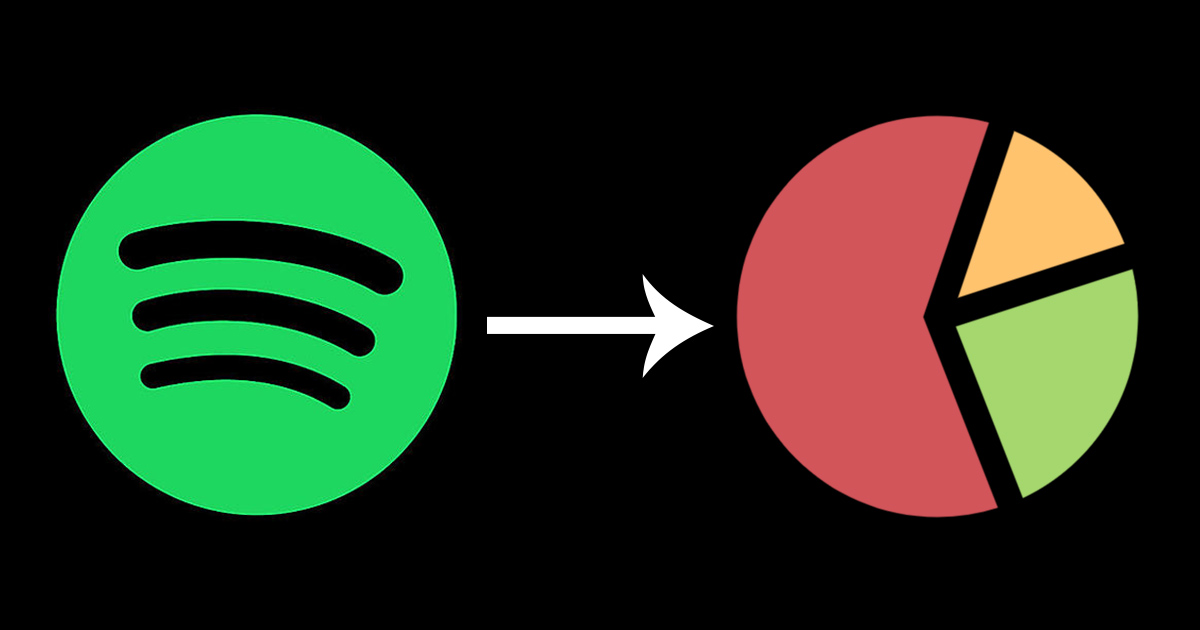
La oss innrømme det, Spotify har alltid vært den beste musikkstrømmetjenesten på internett. Selv om den har en premiumversjon, er gratisversjonen mer populær ettersom den lar deg få tilgang til all musikk.
Hvis du er en aktiv Spotify-bruker som er avhengig av tjenesten for å tilfredsstille musikkbehovene dine, kan du kanskje vet om Spotify Wrapped. Spotify Wrapped er en funksjon som viser deg alle relevante spillelister og topplåter for inneværende år. Vi har allerede delt en detaljert veiledning om hvordan du bruker Spotify Wrapped for å se Spotify-statistikken din.
Etter at Spotify ble pakket inn, er en annen trend som går viralt på sosiale nettverkssider Spotify-kakediagrammet. Denne artikkelen vil diskutereSpotify Pie Chart og hvordan du genererer en for kontoen din. La oss komme i gang.
Hva er Spotify sektordiagram?
Spotify sektordiagram er et sektordiagram som viser dine beste Spotify-sjangre og artister. Dette er en morsom funksjon for de som elsker å dele musikk-lyttevanene sine med andre.
Spotify Pie analyserer din nåværende Spotify-lytting og organiserer den i et sektordiagram som kan deles. Den viser alle sjangrene du har lyttet til i forrige mount. Sammen med det viser Spotify-kakediagrammet også månedens beste artister.
Hvis du ikke vet, ble ikke Spotify-kakediagrammet laget av Spotify. I stedet er den laget av UCLA student Darren Huang. Siden en individuell utvikler oppretter det, må du først knytte Spotify-kakediagrammet med Spotify-kontoen din.
Hvordan genererer du et Spotify-kakediagram
Nå som du vet hva Spotify kakediagram er, kan det være lurt å generere et for deg selv. Det er enkelt ålage et Spotify-kakediagram for kontoen din. Du må følge noen av de enkle trinnene vi har delt nedenfor.
1. Åpne PC-ens nettleser og besøk denne Github-siden.
2. Når Spotify Pie-nettstedet på GitHub åpnes, klikker du på den grønne’Logg på Spotify‘-knappen.
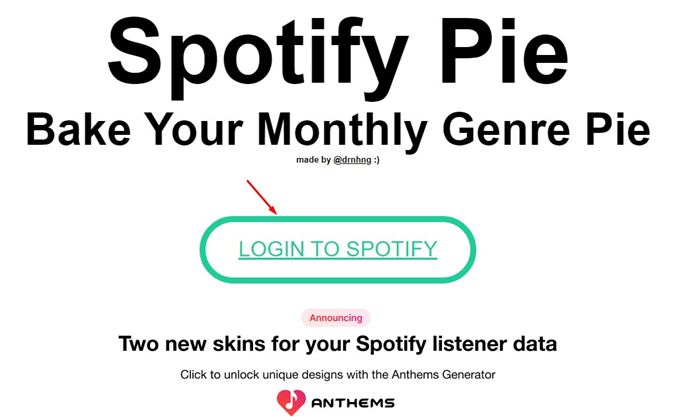
3. Du må logge på med Spotify-kontoen din. Skriv inn ditt Spotify-brukernavn og passord, og klikk på logg inn-knappen.
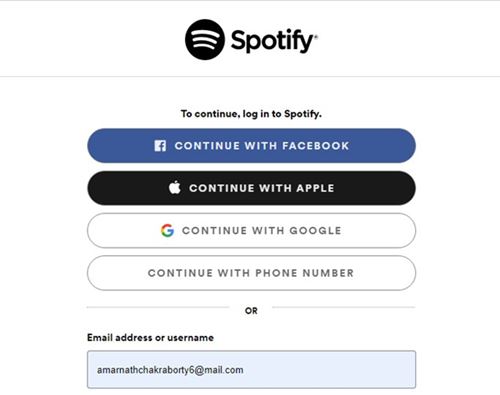
4. Når du er ferdig, vil du se en autorisasjonsmelding. Her må du klikke på Godta-knappen.
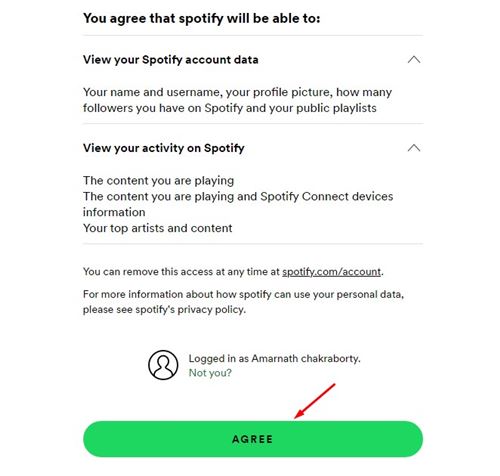
5. Nå vil Spotify sektordiagram automatisk generere et Spotify sektordiagram basert på lyttevanen din.
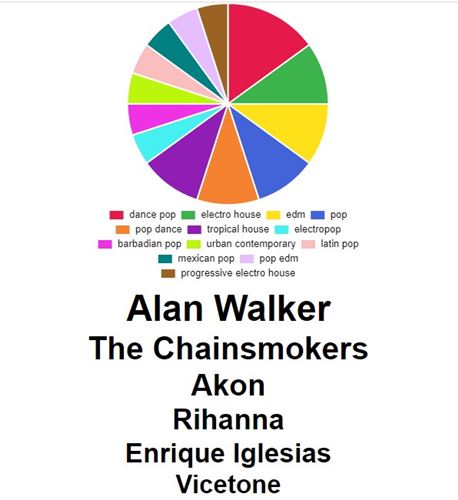
Det er det! Spotify-kakediagrammet vil inkludere dine beste musikksjangre sammen med toppartistene. Du kan bla litt ned for å se en liste over dine beste artister på tvers av sjangere.
Hvordan dele Spotify-kakediagram?
Det delte nettstedet gjør’ikke gi noen mulighet til å dele sektordiagrammene. Derfor må du ta et skjermbilde av sektordiagrammet og dele det på din sosiale nettverksplattform.
Du kan bruke en hvilken som helst skjermbildeutvidelse eller programvare for å ta skjermbildet av diagrammet og dele Spotify-kakediagrammet på sosiale nettverksplattformer.
Hvordan kan jeg se Spotify-statistikken min?
Det er relativt enkelt å se Spotify-statusen din. Du kan enten bruke skrivebordsklienten eller mobilappen til Spotify for å se lyttestatusen din.
Alternativt kan du bruke Spotify Wrapped-funksjonen for å se de mest lyttede sporene dine i inneværende år. Spotify Wrapped inkluderer også sanger basert på lyttevanen din i løpet av tidligere år.
Vi har allerede delt en detaljert veiledning om hvordan du kan se Spotify-statistikken din. Sørg for å følge den guiden for å vite alt i detalj.
Så, denne guiden handler om å lage Spotify-kakediagram i enkle trinn. Du kan også bruke mobilnettleseren din til ågenerere Spotify-kakediagram. Det er et interessant nettverktøy, og du bør prøve det. Hvis du trenger mer hjelp til å lage et Spotify-kakediagram, gi oss beskjed i kommentarene nedenfor.


